Een inzichtrijke visualisatie van data zegt zoveel meer dan een overkill aan “platte” data. Zeker wanneer je data intern presenteert of bij de klant, dien je goed na te denken over hoe je de data weergeeft. Afhankelijk van het doel dat je wilt bereiken, zoek je naar de best passende oplossing.
In dit artikel leer je in drie stappen van ‘platte’ organische search data uit Google Analytics een eenvoudige, maar doeltreffende visualisatie te maken. De organische data is afkomstig van mijn “Marathon Training” website. Dit voorbeeld wordt geïllustreerd aan de hand van Google Analytics data.
Stap 1 – Tonen van alle organische zoekwoorden
De eerste stap is het verzamelen van de data m.b.t. alle organische zoekopdrachten die hebben geleid tot een bezoek aan de website. In de analyse en visualisatie wordt “not provided” verkeer niet meegenomen. Hieronder is het zoekwoorden overzicht weergegeven van een periode van zes maanden:
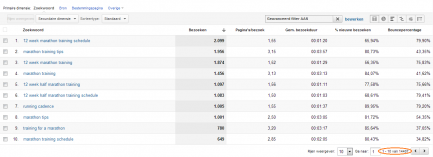
Je ziet dat in de geselecteerde periode 14.407 unieke zoekopdrachten bezoekers naar de website hebben gebracht. Google Analytics kan standaard 500 zoekwoorden weergeven in een scherm. Echter, via een API, maar ook in Google Analytics, kun je meer data tegelijk weergeven of exporteren.
Je kunt dit in Google Analytics oplossen door:
- Bij rijen weergeven “500” in te vullen
- explorer-table.rowCount%3D500/ te veranderen in explorer-table.rowCount%3D15000/
Hieronder zie je dat er nu 14.407 unieke zoekopdrachten worden weergegeven:
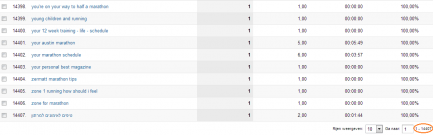
De volgende stap is het exporteren van de data.
Stap 2 – Exporteren data naar CSV
In Google Analytics heb je de optie de data te exporteren naar verschillende formaten. Kies in dit geval voor CSV. Vervolgens voer je de volgende handelingen uit:
- Verwijder de eerste zes rijen in Excel (de data en titels dienen zichtbaar te blijven)
- Selecteer kolom A
- Klik vervolgens op Gegevens >> Tekst naar kolommen
- Bij stap 1 kies je “Gescheiden”
- Bij stap 2 vink je “Komma” aan
- Bij stap 3 vink je “Tekst” aan
- Als laatste klik je op “Voltooien”
De gegevens zijn nu klaar om verder verwerkt te worden.
Stap 3 – Creëren van Wordcloud
Om een Wordcloud te maken, ga je naar Wordle.net. Plak alle zoekwoorden uit Excel in het weergegeven venster. Het ziet er dan als volgt uit:
Het is nu direct duidelijk dat de woorden “Marathon” en “Training” dominant zijn in de SEO strategie en zichtbaarheid van deze website. Echter, we zijn er nog niet. Vaak verdringen de meestvoorkomende woorden de inzichten die dieper liggen.
Het mooie van deze applicatie is de mogelijkheid om woorden uit de Wordcloud te verwijderen. Daarvoor ga je met je muis naar het woord dat je wilt verwijderen. Je klikt op je rechtermuisknop en dan verschijnt de optie om het betreffende zoekwoord te verwijderen.
Zie hier het resultaat van de Wordcloud zonder de woorden “Marathon” en “Training”:
Hierdoor krijg je direct meer inzicht in welke woorden zich om de kern bevinden.
Conclusie
Het gebruik maken van visualisatie applicaties is effectief bij het analyseren van data. Dit kan veel tijdswinst opleveren. Daarnaast is het een prima methode voor het presenteren van data en het overbrengen van een boodschap aan de klant. In zijn algemeenheid kan een dergelijke Wordcloud veel goede inzichten opleveren.
Een aantal tips voor het effectief inzetten van een Wordcloud in relatie tot zoekwoorden:
- Visualiseer de zichtbaarheid van je website op merkgerelateerde termen in vergelijking met de longtail; is dit een gezonde verhouding, waar gaat het goed, waar is aandacht nodig?
- Vergelijk de organische data met de AdWords data; waar liggen kansen, hoe verschilt de SEO van de SEA strategie / zichtbaarheid?
- Vind kansen door het in kaart brengen van de data van je interne zoekmachine; pas hier je website (navigatie en content) en SEO / SEA strategie op aan.
Maak jij al veelvuldig gebruik van visualisatie mogelijkheden? Op welke manier en met welke tools? We horen graag je mening!
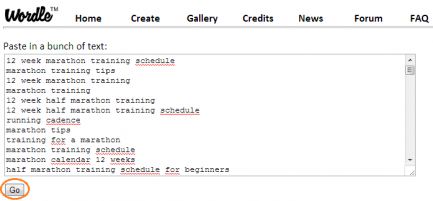


Reacties (10)